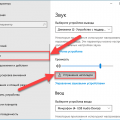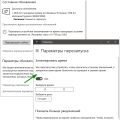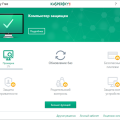Снимок экрана (скриншот) может быть полезным инструментом во множестве ситуаций. Он позволяет зафиксировать визуальную информацию на вашем компьютере и сохранить ее в виде изображения. Если вы хотите научиться делать снимки экрана на компьютере под управлением операционной системы Windows, вам потребуется всего несколько простых шагов.
Первый способ, который мы рассмотрим, — использование сочетания клавиш «Print Screen». Для создания снимка экрана на полный экран просто нажмите клавишу «Print Screen» на клавиатуре. После этого откройте программу для редактирования изображений, например Paint, и нажмите сочетание клавиш «Ctrl+V» (или выберите команду «Вставить» в меню), чтобы вставить скопированное изображение снимка экрана. Затем сохраните изображение на вашем компьютере.
Совет: если вы хотите сделать снимок только активного окна, а не всего экрана, нажмите клавишу «Alt+Print Screen». Затем откройте программу для редактирования изображений, выберите команду «Вставить» и сохраните полученное изображение.
Если стандартные средства Windows не удовлетворяют ваши потребности или вы предпочитаете использовать сторонние программы, вы можете воспользоваться специализированным программным обеспечением для создания снимков экрана. Некоторые популярные программы в этой области включают Snagit, Greenshot и Lightshot. После установки выбранной программы, вы можете использовать ее функции для снятия скриншотов как всего экрана, так и определенных областей экрана.
Теперь, когда вы знаете, как сделать снимок экрана на компьютере под управлением Windows, вы можете легко зафиксировать важные моменты и сохранить важные данные в виде изображений. Независимо от того, какой способ вы выберете, помните о том, что снимки экрана могут быть полезными в различных ситуациях и стоит быть готовым использовать этот инструмент в своей работе.
Подготовка к снятию скриншота
Прежде чем начать делать снимок экрана на компьютере с операционной системой Windows, вам понадобится подготовиться. В этом разделе мы расскажем вам о нескольких важных шагах, которые помогут вам успешно сделать скриншот.
1. Разместите нужное окно на экране
Прежде чем сделать скриншот, убедитесь, что нужное вам окно или элемент интерфейса находится на экране. Если вы хотите сделать скриншот всего экрана, убедитесь, что на экране нет ненужных открытых приложений или окон.
2. Выберите нужный момент
Сделать скриншот можно в любой момент времени, однако некоторые ситуации могут потребовать определенного момента для более точного снимка. Например, если вы хотите сделать скриншот веб-страницы, убедитесь, что страница полностью загрузилась и отображается корректно. Или если вы хотите сделать скриншот видео, выберите нужный кадр, который хотите зафиксировать.
3. Подготовьте инструменты для редактирования
После того, как вы сделаете скриншот, возможно, вам понадобится отредактировать его. Подготовьте инструменты для редактирования снимка, такие как графический редактор или специальное программное обеспечение для работы со скриншотами.
Следуя этим простым шагам, вы будете готовы к снятию скриншота на компьютере с операционной системой Windows. В следующих разделах мы расскажем вам о различных способах снятия снимков экрана в Windows.